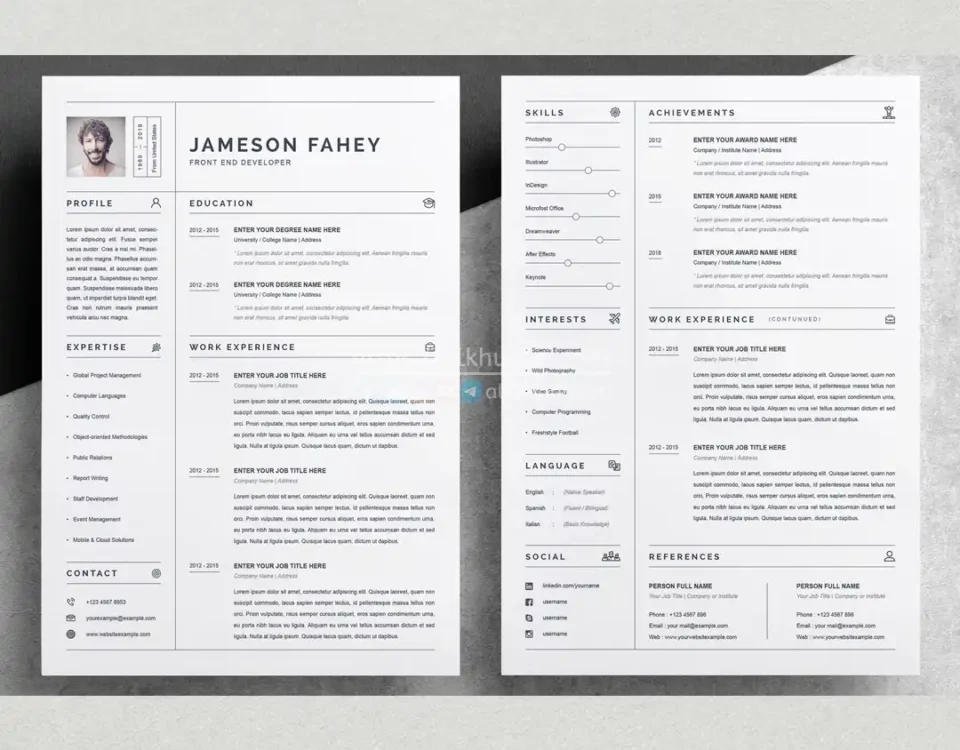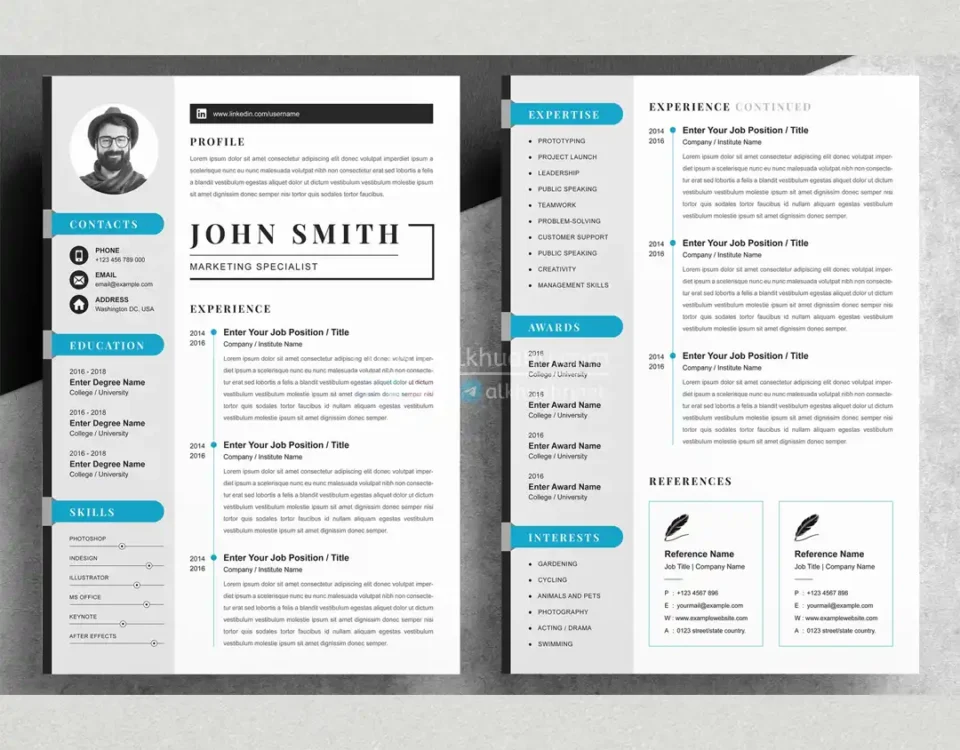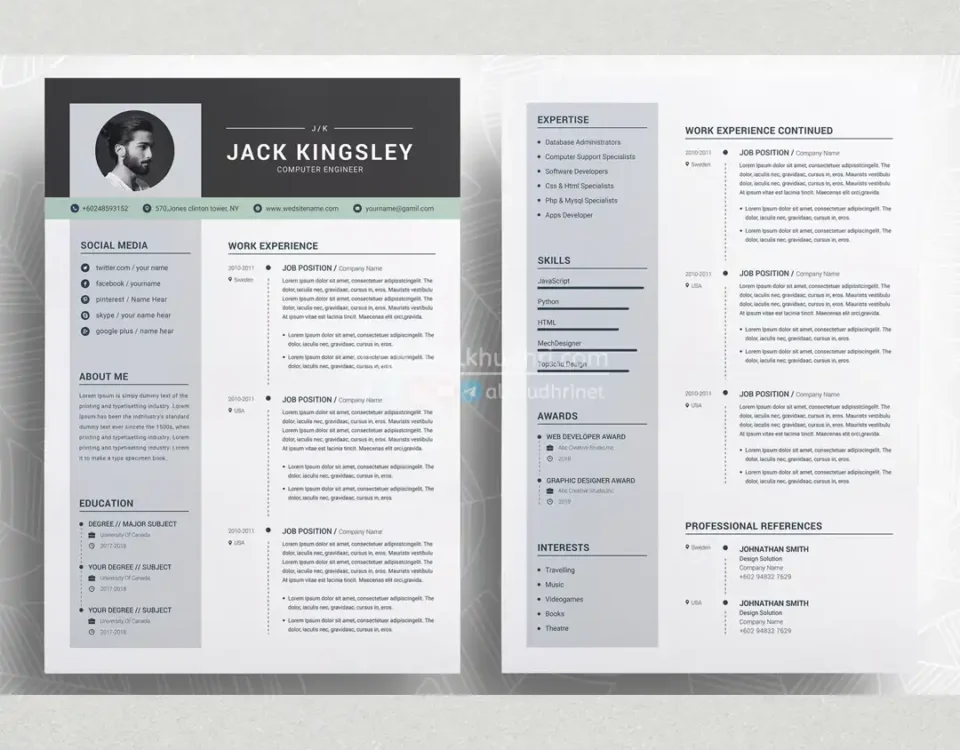AI Tools Untuk Memudahkan Kerja, Pembelajaran dan Tugas Harian
8 Mar 2025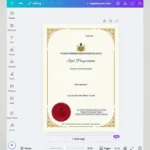
Tutorial Cara Buat Sijil Digital Siap Nombor Siri Dengan Google Form
23 May 2025
Tutorial Asas Joomla 5 dalam Bahasa Melayu | Panduan ringkas Joomla 5 dalam Bahasa Melayu untuk pemula! Pelajari cara memasang, mengkonfigurasi dan membina laman web menggunakan Joomla 5 dengan langkah mudah dan jelas.
Pengenalan kepada Joomla 5
Joomla adalah Sistem Pengurusan Kandungan (CMS) yang popular dan digunakan secara meluas untuk membina laman web dinamik dan interaktif. Joomla 5 adalah versi terkini yang membawa peningkatan prestasi, keselamatan dan kemudahan penggunaan.
Apa itu Joomla?
Joomla adalah CMS sumber terbuka yang membolehkan anda membina dan mengurus laman web dengan mudah tanpa memerlukan kemahiran pengaturcaraan yang mendalam. Dengan Joomla, anda boleh mencipta laman web syarikat, blog, portal berita dan banyak lagi.
Kelebihan Joomla 5 :
- Prestasi Lebih Baik : Joomla 5 telah dioptimumkan untuk kelajuan dan kecekapan yang lebih tinggi.
- Keselamatan Dipertingkatkan : Sistem keselamatan telah diperbaharui untuk melindungi data pengguna.
- Antaramuka Pengguna Lebih Mesra : Joomla 5 memperkenalkan papan pemuka yang lebih mudah digunakan.
- Penggunaan PHP 8 : Joomla 5 disesuaikan untuk PHP 8 bagi meningkatkan prestasi dan keselamatan.
Pemasangan Joomla 5
Sebelum memasang Joomla 5, pastikan pelayan (server) anda memenuhi keperluan berikut :
- PHP 8.1 atau lebih tinggi
- MySQL 8.0 atau MariaDB 10.4 ke atas
- Apache 2.4 atau Nginx
- Minimum 2GB RAM untuk kelancaran sistem
Muat Turun dan Persediaan Joomla
- Lawati laman rasmi Joomla di https://www.joomla.org/
- Muat turun versi terkini Joomla 5.
- Ekstrak fail dan muat naik ke pelayan menggunakan FTP (contoh: FileZilla) atau gunakan Laragon untuk pemasangan lokal.
- Akses laman web pemasangan melalui pelayar web.
Proses Pemasangan
- Pilih Bahasa : Pilih Bahasa Melayu jika tersedia.
- Konfigurasi Tapak Web : Masukkan nama laman web, deskripsi dan e-mel pentadbir.
- Tetapan Pangkalan Data : Masukkan butiran MySQL/MariaDB.
- Pemasangan Selesai : Setelah selesai, buang folder pemasangan untuk keselamatan.
Konfigurasi Asas Joomla 5
Selepas pemasangan, log masuk ke Panel Pentadbiran melalui URL “https://[ubahmengikutdomainanda.com]/administrator” menggunakan nama pengguna dan kata laluan yang ditetapkan semasa pemasangan.
Setelah berjaya log masuk, anda akan dapati Panel kawalan Joomla mengandungi beberapa elemen penting :
- Papan Pemuka (Dashboard) : Menyediakan akses pantas kepada konfigurasi laman web.
- Artikel : Untuk mencipta dan mengurus kandungan laman web.
- Komponen : Menyediakan fungsi tambahan seperti borang hubungan dan galeri.
- Ekstensi : Memasang templat dan pemalam tambahan.
Mencipta Kandungan Laman Web
Untuk menambah artikel :
- Pergi ke Kandungan > Artikel > Tambah Baru.
- Masukkan tajuk dan kandungan.
- Tetapkan kategori dan terbitkan artikel.
Untuk menggunakan Modul dan Menu
- Pergi ke Menu > Urus Menu > Tambah Menu Baru.
- Pilih jenis menu (contoh: Halaman Utama, Artikel, Mengenai Kami, Perkhidmatan, Hubungi Kami).
- Simpan dan semak paparan di laman utama.
Mengurus Ekstensi dan Templat
Untuk memasang Templat Baru
- Pergi ke Sistem > Pengurusan Ekstensi > Pasang.
- Muat naik fail templat Joomla dalam format ZIP.
- Aktifkan templat yang telah dipasang.
Antara laman web yang anda boleh layarai untuk mencari templat baru yang premium adalah laman Themeforest .
Untuk menggunakan Pemalam
- Pergi ke Sistem > Pemalam.
- Aktifkan atau nyahaktifkan pemalam mengikut keperluan.
Kesimpulan
Joomla 5 adalah platform yang sangat fleksibel untuk membina laman web. Dengan mengikuti tutorial ini, anda kini boleh memasang, mengkonfigurasi dan membangunkan laman web asas menggunakan Joomla 5.
Selamat mencuba Joomla 5!
P/S : Sekiranya anda memerlukan khidmat kami untuk membina laman web anda, boleh hubungi kami. Kongsikan jika post ini bermanfaat dan membantu anda. Sebarang soalan? Anda boleh nyatakan dalam ruangan komen di bawah. Kami sedia membantu anda sebaik mungkin. Terima kasih.